win10硬件加速怎么开启_w10硬件加速在哪
win10硬件加速怎么开启?很多使用win10系统的用户应该都遇到过玩游戏比较卡顿,看视频不够流畅的情况,其实这种问题我们都可以通过硬件加速来解决,那w10硬件加速在哪呢?今天小编为大家介绍的就是win10硬件加速开启的步骤。
开启步骤如下:
1、第一步在win10系统上打开控制面板,并以小图标的方式查看,点击Internet选项,如下图所示:
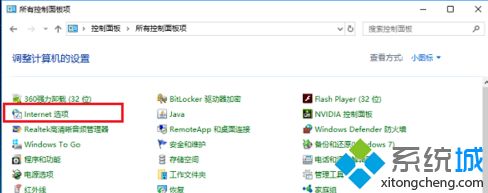
2、第二步进去Internet选项界面之后,点击高级。
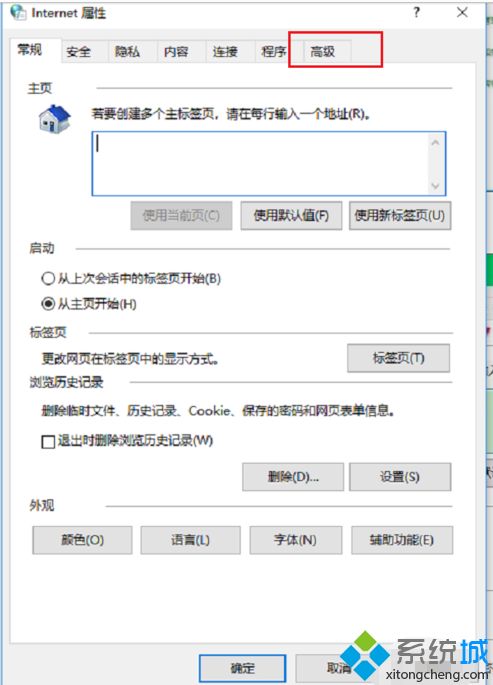
3、第三步在高级界面中,找到加速的图形下面的使用软件呈现而不使用GPU呈现选项,取消对它的勾选,点击确定,然后重启电脑,可以发现电脑的运行速度明显提高了。
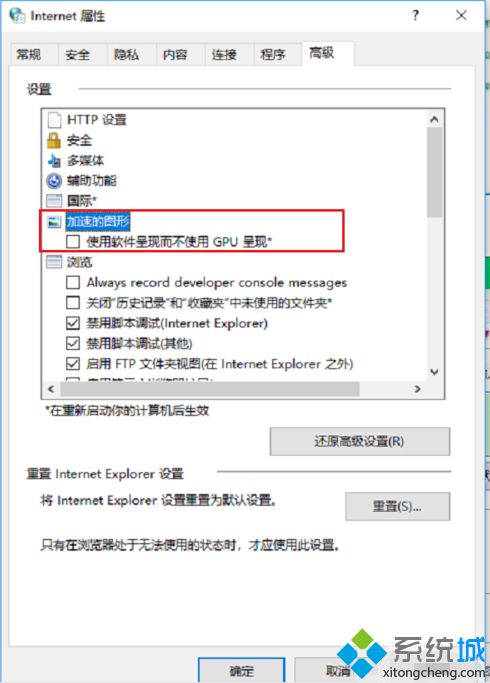
以上就是win10如何开启硬件加速的步骤啦,如果你也需要对硬件进行加速,可以参考上面的方法哦。
相关教程:w10硬件加速如何开启我告诉你msdn版权声明:以上内容作者已申请原创保护,未经允许不得转载,侵权必究!授权事宜、对本内容有异议或投诉,敬请联系网站管理员,我们将尽快回复您,谢谢合作!










